怎么解决win+e没反应 win+e没有反应如何修复
我们在windows电脑上按下win+e快捷键来快速打开资源管理器来管理文件,但有些用户却发现win+e没有反应,今天小编教大家怎么解决win+e没反应,操作很简单,大家跟着我的方法来操作吧。
解决方法:
1.同时按下Win+R组合键或者在“开始”搜索栏中键入regedit.exe,回车,即打开注册表编辑器。
在“注册表编辑器”窗口,依次找到并点击HKEY_CLASSES_ROOTFoldershellexplorecommand
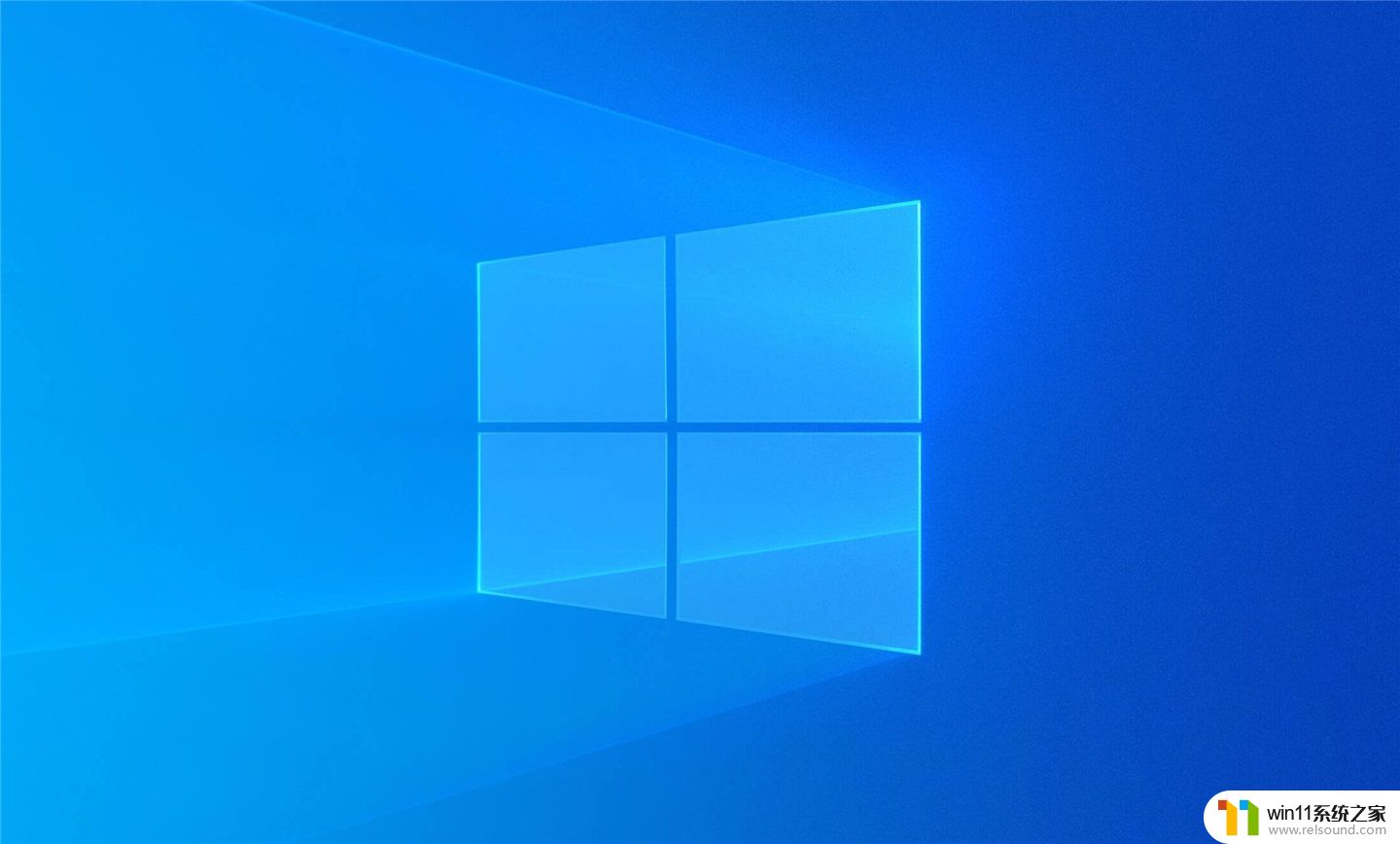
2.点击“command”,并在右栏双击打开DelegateExecute
3.确定DelegateExecute数值数据栏中的内容是否为{11dbb47c-a525-400b-9e80-a54615a090c0}。如果不是,请输入替换内容{11dbb47c-a525-400b-9e80-a54615a090c0} ,再“确定”保存

4.在修改之后要记得“保存”通过注册表编辑器就对DelegateExecute默认值进行修改,那么就可以轻松解决Win+E快捷键无法使用的问题。

以上就是怎么解决win+e没反应的全部内容,有遇到相同问题的用户可参考本文中介绍的步骤来进行修复,希望能够对大家有所帮助。















